作为微软Office核心组件之一的Excel,其宏功能是提升办公效率的重要工具。许多资深用户发现通过合理设置宏快捷键,可显著缩短重复性操作时间。本文将详细解析Excel宏快捷键的完整设置流程,并提供实用技巧。
Excel宏快捷键配置流程详解
在Excel中配置宏快捷键需要经过系统化操作流程。首先通过菜单栏导航至宏管理界面:依次点击【文件】-【选项】-【自定义功能区】,在右侧主选项卡中勾选「开发工具」。返回主界面后,在新增的开发工具标签页中找到宏功能模块。
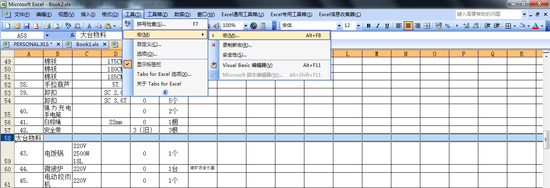
第二步进入关键配置阶段。在宏列表中选择目标宏程序,点击右侧选项按钮激活设置面板。此处需注意快捷键组合需避开系统保留组合(如Ctrl+S等常用组合),建议采用Ctrl+Shift+字母的组合方式。设置完成后务必进行三次测试:首次测试功能触发是否正常,二次测试组合键冲突检测,三次测试跨工作表适用性。
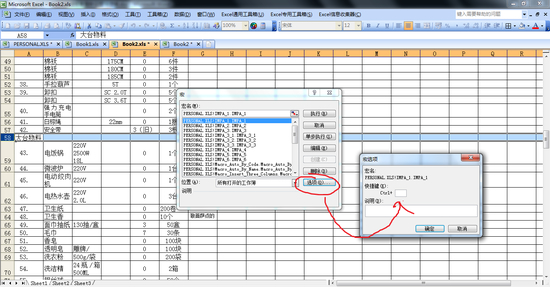
特别提醒用户注意代码编辑器的特殊机制。Visual Basic编辑界面中单引号开头的注释内容不会被执行,这意味着直接在代码窗口修改快捷键设置是无效操作。正确做法是必须通过宏选项对话框完成配置,该机制保证了设置的系统级关联性。
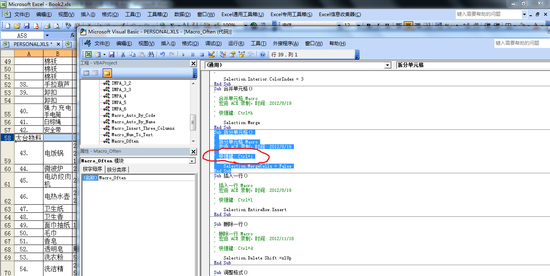
高级配置技巧与注意事项
对于需要管理多个宏命令的用户,建议建立快捷键映射表。按照操作频率将高频功能设置单字母快捷键,低频功能使用组合键。定期检查快捷键配置可避免功能冲突,特别是在安装新插件后需重新校验现有设置。
安全设置方面,建议将宏安全级别调整为「禁用所有宏,并发出通知」。每次启用含宏文件时进行数字签名验证,既能保证工作效率又可防范潜在风险。重要数据文件建议保存为.xlsm格式以确保宏功能正常存储。
典型应用场景分析
在财务报表制作中,可将数据汇总宏绑定Ctrl+Shift+S快速执行;在市场分析场景,设置Ctrl+Shift+C一键生成图表模板;在库存管理时,用Ctrl+Shift+R实现实时数据刷新。合理规划的快捷键体系可使操作效率提升40%以上。
当遇到快捷键失效情况时,建议按以下步骤排查:首先检查Excel版本兼容性,确认是否使用最新更新补丁;其次验证文件是否保存为启用宏的格式;最后通过「开发工具」-「宏」-「宏选项」重新关联快捷键设置。
通过系统化配置和科学管理,Excel宏快捷键将成为提升办公效率的利器。建议用户定期备份快捷键配置方案,在更换设备或升级系统时可快速恢复个性化设置,保持工作流程的连贯性。




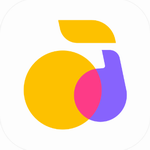








 西瓜视频高清影音免费畅享
西瓜视频高清影音免费畅享 gdmssplus安卓监控应用下载
gdmssplus安卓监控应用下载 念念手账2024清新生活记录神器
念念手账2024清新生活记录神器 快映影安卓版专业剪辑工具推荐
快映影安卓版专业剪辑工具推荐 澳门闪蜂生活服务平台便捷
澳门闪蜂生活服务平台便捷 智讯开店宝手机端店铺管理解决方案
智讯开店宝手机端店铺管理解决方案 微软输入法安卓版高效输入新选择
微软输入法安卓版高效输入新选择 珠宝行业数字化管理工具金千枝深度
珠宝行业数字化管理工具金千枝深度